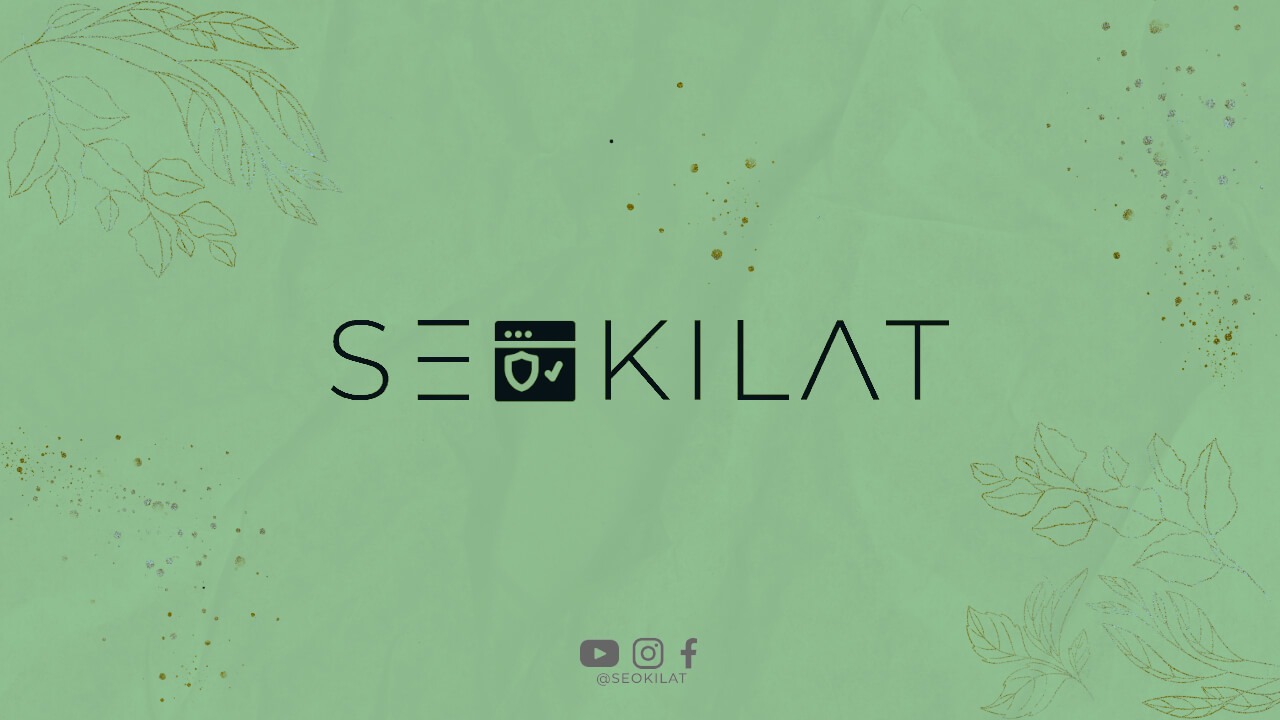Pengenalan
WordPress adalah salah satu platform blogging dan website yang paling populer di dunia. WordPress terus berkembang dan diperbarui secara teratur untuk meningkatkan keamanan dan performa. Oleh karena itu, penting untuk selalu menjaga WordPress Anda tetap terbaru dengan melakukan update secara berkala. Namun, bagi pemula, update WordPress bisa terasa rumit atau bahkan menakutkan. Dalam artikel ini, kami akan membahas cara update WordPress dengan mudah dan aman.
Backup Situs Anda
Sebelum melakukan proses update, pastikan untuk melakukan backup situs Anda terlebih dahulu. Hal ini penting sebagai langkah pencegahan jika terjadi kesalahan selama proses update. Anda dapat menggunakan plugin backup seperti UpdraftPlus atau backup manual melalui hosting Anda.
Verifikasi Kompatibilitas Tema dan Plugin
Sebelum melakukan update, pastikan bahwa tema dan plugin Anda kompatibel dengan versi WordPress terbaru. Jika tidak, maka ada kemungkinan situs Anda akan mengalami masalah setelah update. Anda dapat memeriksa kompatibilitas tema dan plugin dengan mengunjungi situs web pengembangnya atau dengan menghubungi tim dukungan mereka.
Memperbarui WordPress dengan Satu Klik
Cara termudah untuk melakukan update WordPress adalah dengan menggunakan fitur “Update Now” yang tersedia di dashboard WordPress Anda. Ketika versi baru WordPress tersedia, Anda akan melihat notifikasi di dashboard yang memberitahu Anda tentang update. Klik tombol “Update Now” dan biarkan WordPress melakukan update secara otomatis.
Memperbarui WordPress dengan FTP
Jika Anda ingin melakukan update WordPress secara manual, Anda dapat melakukannya melalui FTP. Pertama, unduh versi terbaru WordPress dari situs resminya dan ekstrak file ZIP-nya. Kemudian, buka klien FTP seperti FileZilla dan masuk menggunakan informasi login Anda. Pilih direktori WordPress Anda dan hapus semua file kecuali direktori “wp-content”. Selanjutnya, unggah semua file dari versi terbaru WordPress yang telah Anda unduh. Setelah proses unggah selesai, buka situs Anda dan login ke dashboard WordPress Anda. WordPress akan memeriksa apakah ada perubahan yang perlu dilakukan seperti update database.
Memperbarui Tema dan Plugin
Setelah Anda melakukan update WordPress, pastikan bahwa tema dan plugin Anda juga diperbarui ke versi terbaru. Anda dapat melakukan update theme dan plugin melalui dashboard WordPress Anda dan klik tombol “Update Now” di sebelah nama theme atau plugin yang ingin Anda update.
Memperbaiki Masalah Setelah Update
Setelah melakukan update, ada kemungkinan situs Anda mengalami masalah seperti error atau issue lain. Jika Anda mengalami masalah, pastikan untuk mencari solusi atau bantuan dari forum WordPress atau tim dukungan tema dan plugin Anda.
Kesimpulan
Dalam artikel ini, kami telah membahas cara update WordPress dengan mudah dan aman. Penting untuk selalu menjaga WordPress Anda tetap terbaru untuk meningkatkan keamanan dan performa situs Anda. Pastikan untuk melakukan backup situs Anda sebelum melakukan proses update dan memperbarui tema dan plugin Anda ke versi terbaru. Jangan lupa juga untuk memeriksa kompatibilitas tema dan plugin sebelum melakukan update. Jika Anda mengalami masalah setelah update, jangan ragu untuk mencari solusi dari forum WordPress atau tim dukungan tema dan plugin Anda.